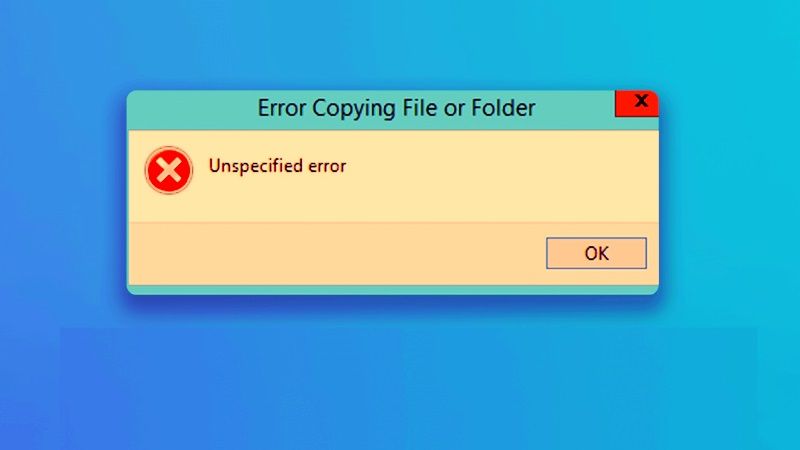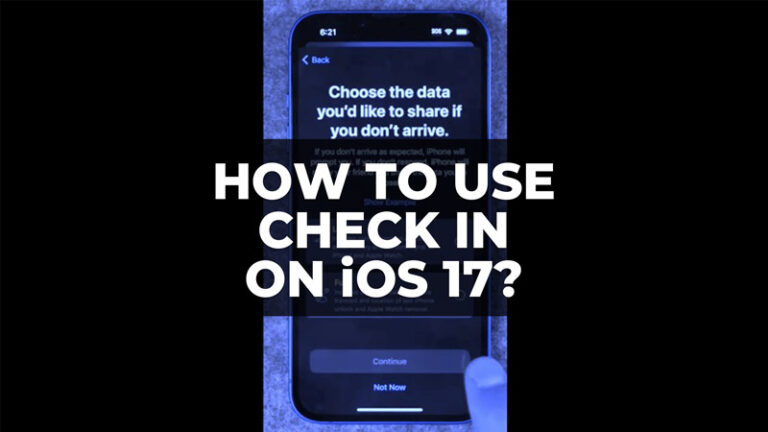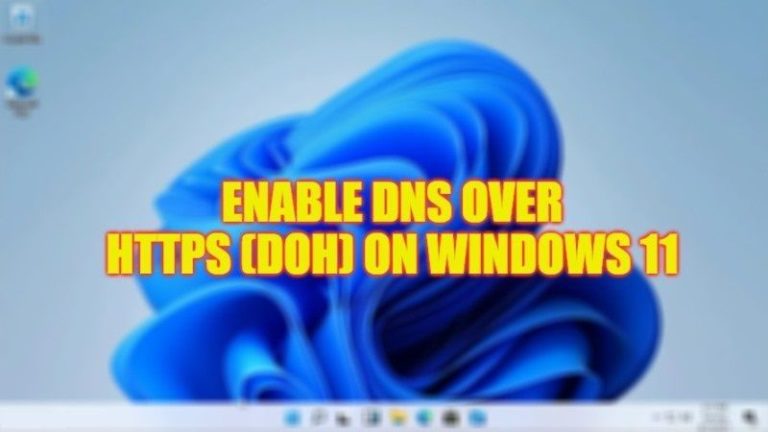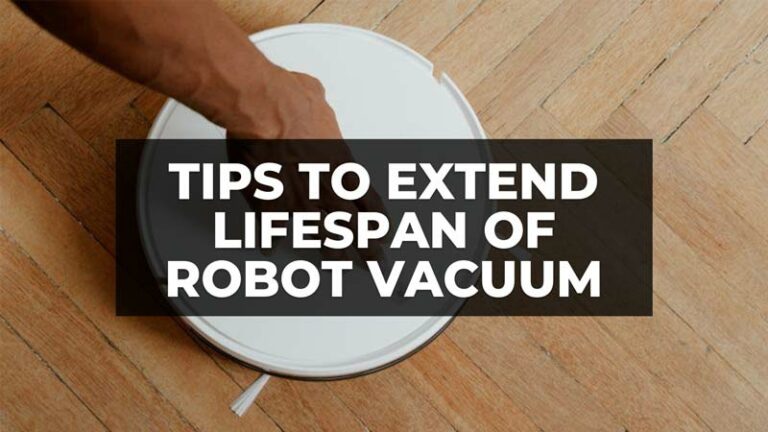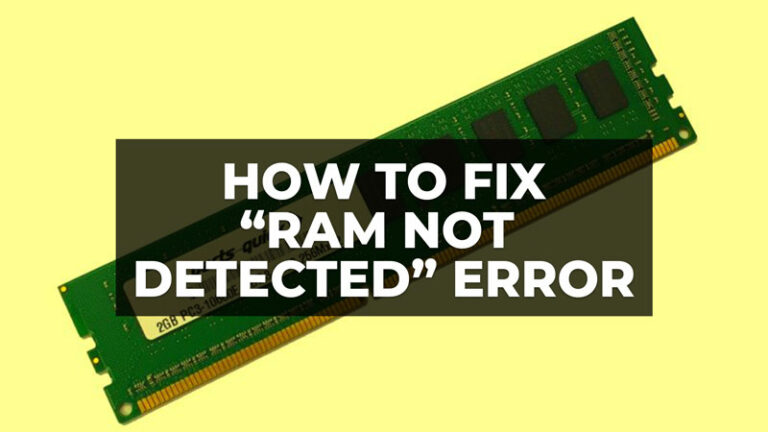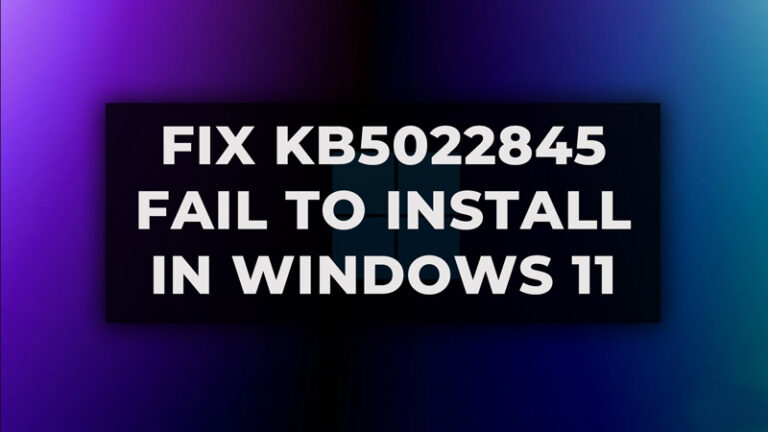Неизвестная ошибка при копировании файла или папки в Windows 11
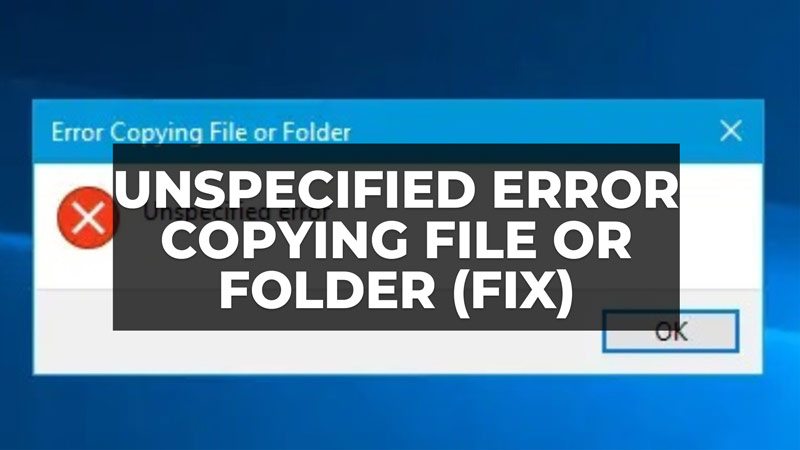
Иногда, когда пользователь пытается перенести данные из одного места в другое, он жалуется на сообщение об ошибке «Ошибка копирования файла или папки, неуказанная ошибка». К сожалению, это сообщение неясно, то есть в нем нет кода ошибки или подробного объяснения. Поэтому, не зная деталей, очевидно, сложно проводить дальнейшую отладку. Однако в этом уроке мы научим вас, как найти более подробную информацию о неопределенной ошибке при копировании файла или папки в Windows 11, чтобы вы могли легко ее исправить, а также предложим возможные решения по распространенным причинам.
Исправлено: неизвестная ошибка при копировании файла или папки в Windows 11.
Если вы хотите исправить «Ошибка копирования файла или папки, неизвестная ошибка» на компьютере с Windows 11, вам необходимо сначала использовать средство просмотра событий, чтобы просмотреть подробную информацию об ошибке. Для этого просто выполните следующие действия.
- Нажмите Windows + X, чтобы открыть меню.
- Выберите «Просмотр событий». Если вы не нашли его в меню, воспользуйтесь опцией «Поиск», чтобы найти его.
- Разверните столбец «Просмотр событий (локальный)» слева.
- Затем разверните «Журналы Windows» и выберите «Приложение», чтобы выбрать «Журнал приложений».
- Откройте журнал приложения и выберите соответствующую ошибку.
- Чтобы выбрать нужную ошибку, советуем отсортировать ошибки в списке по дате и времени. Это поможет вам легко определить ошибку.
- Как только вы обнаружите ошибку, вы сможете выполнить отладку на основе подробностей или кода ошибки.
Способ 1. Назначьте разрешения.
Возможная причина ошибки — проблема с разрешениями. Чтобы разрешить операцию копирования, вы должны быть владельцем папки. Чтобы назначить разрешения, выполните следующие действия:
- Щелкните правой кнопкой мыши папку назначения и выберите «Свойства».
- Перейдите на вкладку «Безопасность» > «Дополнительно».
- Выберите свою учетную запись пользователя и нажмите «Изменить».
- Снова выберите свою учетную запись, установите флажок «Полный доступ» и нажмите «ОК».
- Теперь попробуйте переместить файлы еще раз и посмотрите, сохранится ли ошибка.
Способ 2. Запустите проверку системных файлов.
Вы можете попробовать запустить проверку системных файлов, чтобы устранить проблемы с повреждением. Это позволит сканировать защищенные системные файлы и заменить поврежденные. Чтобы запустить инструмент, выполните следующие действия:
- Нажмите Windows + X, чтобы открыть меню.
- Затем нажмите «Командная строка» («Администратор»).
- Введите учетные данные администратора и войдите в систему.
- В командной строке введите «sfc/scannow» без кавычек и нажмите клавишу Enter.
- Наконец, когда процесс завершится, убедитесь, что сообщение об ошибке теперь устранено.
Это все, что нужно знать о том, как исправить «Ошибка копирования файла или папки, неизвестная ошибка» в Windows 11. Дополнительные советы и подсказки по Windows 11 можно найти здесь: Как удалить флаг гордости из поиска в Windows 11 Бар и как исправить Windows 11 не может загрузиться с разрешением 4k (3840×2160).